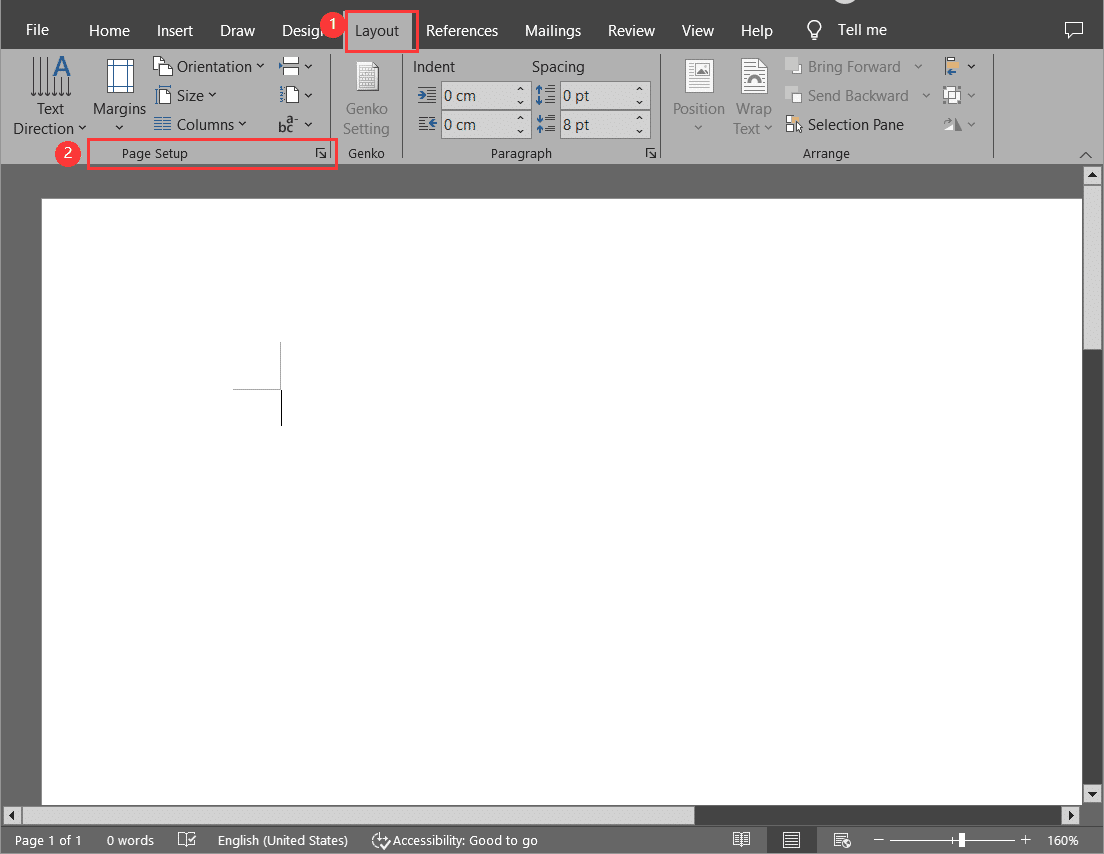儘管現代化,書籍仍然很重要。大多數人認為書籍是他們生活的一部分。它很方便,充滿了知識和生活教訓。有些人喜歡閱讀,有些人喜歡寫作和作曲——激勵人們並分享他們對講故事的熱情。雖然公司可以為我們準備書籍,但熱情的人們可能會像使用 Word 一樣簡單地開始。方便之處在於您可以在學校、家中和工作場所製作小冊子。在本文中,我們將引導您了解如何 在 Word 中建立小冊子.
什麼是小冊子
它是Word 中預先建立的書籍製作頁面設定。它具有書籍折疊佈局,可讓您方便地以正確的順序進行即時列印,準備好折疊和裝訂。
小冊子的用途
- 故事書
- 宣傳冊
- 目錄
- 雜誌
- 指導手冊
- 食譜手冊
- CD 或 DVD 插入物
- 記錄報告
- 簿記
- 論文
- 邀請函
Word中小冊子的特點
1.非常容易使用
2.在Word中方便查找
3. 您可以立即準備並列印
4. 佈局和邊距可以輕鬆調整
在 Word 中建立小冊子的步驟
您要做的第一件事是在開始寫作專案之前更改文件佈局。如果您已經準備好內容並套用包含所有圖像、圖表和表格的小冊子佈局,那麼您將進行大量編輯,因為尺寸將縮小一半。確保從空白頁開始。設定好佈局後,就可以開始了!
步驟1: 在選單列中,勾選“佈局” 你會發現“頁面設定」右下角的箭頭。它將打開一個包含邊距、紙張和佈局的視窗。
第2步: 在裡面 ”邊距”選項卡,將橫幅放下並選擇“書籍折疊」。方向將自動更改為“景觀”,底部是一本書的範例圖像。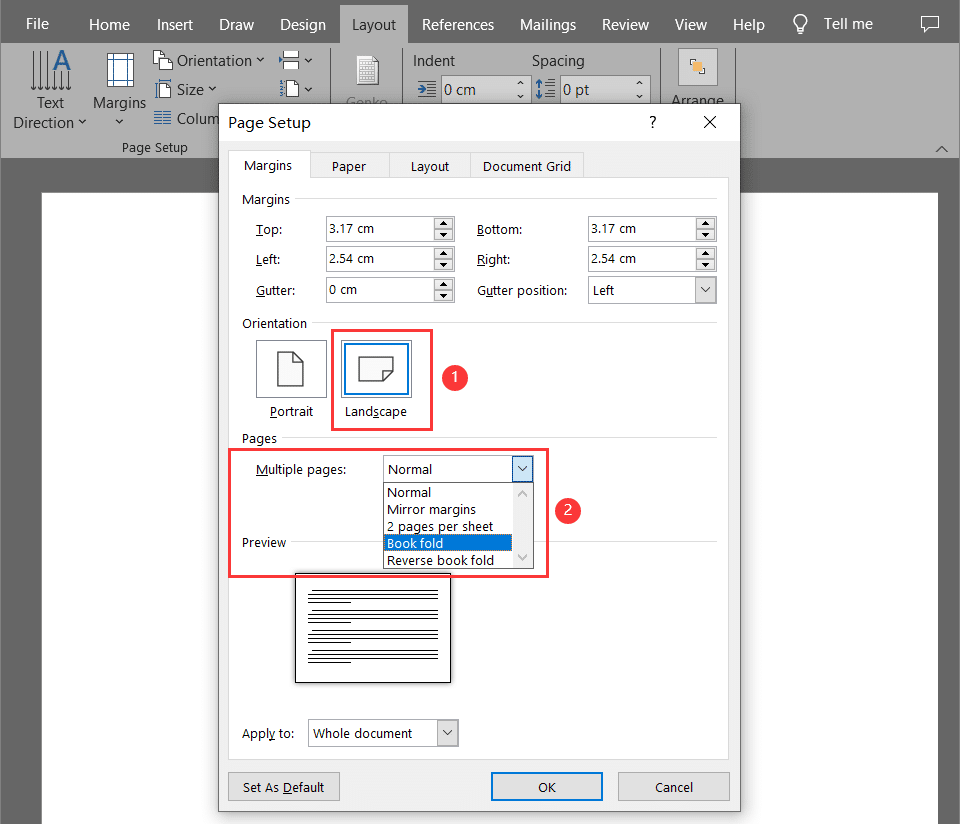
長文件意味著將它們分成多本小冊子。您可以變更每本小冊子的頁數下的頁數,並指定每本小冊子的首選頁數。
第 3 步: 您也可以在內側折疊處添加空間以提供裝訂餘裕。增加天溝的寬度。它將自動在您下面的小冊子上進行調整。
第4步: 下一個選項卡是“紙」。勾選紙張尺寸,然後在下拉橫幅上選擇最適合您的小冊子的選項。請注意,印刷時的小冊子尺寸為紙張尺寸的二分之一。
第 5 步: 最後是“佈局“ 標籤。您可以在邊框上新增空間。打鉤 ”邊框」在右下角。它將打開一個視窗並選擇“頁面邊框」。打鉤 ”選項”並進行相應調整。
第 6 步: 全部完成後,按一下「確定」。如果您的文件準備就緒,它將立即被格式化。手動調整影像。為確保表格不會超出邊框,請右鍵單擊表格左上角的手柄,然後選擇“自動調整“ 然後 ”自動調整內容“.
小冊子印刷
現在您已經在 Word 中完成了這本小冊子,現在您可以繼續列印您的書了。確保檢查佈局、邊距、裝訂線和間距等所有內容。
1. 文字是否夠可讀?字體、文字大小和間距。
2. 所有圖像/圖表/表格是否都在頁邊距內?您可以手動格式化它或使用自動調整,這樣就不會扭曲影像。
3.中間的排水溝夠嗎?分配更多空間以留出裝訂餘量。
4.最好使用拼字和文法檢查。您可以在功能表列中的“查看”下找到它。
5. 確保印表機中堆疊的紙張尺寸正確。
Conclusion
如果您正在尋找一種更簡單的方法來創建小冊子, Flip PDF Plus Pro 將會是絕佳的選擇。它可以在幾秒鐘內將 PDF 和圖像轉換為可翻頁的小冊子。可以使用大量精心設計的佈局、主題和背景來潤飾您的小冊子。您可以添加圖像、視頻、音頻和小冊子頁面的鏈接,為觀眾提供身臨其境的體驗。立即免費試用並創建令人驚嘆的小冊子!